Excel表格函数数组的使用
1、电脑上面打开Excel表格,选择C2:C13的单元格区域。
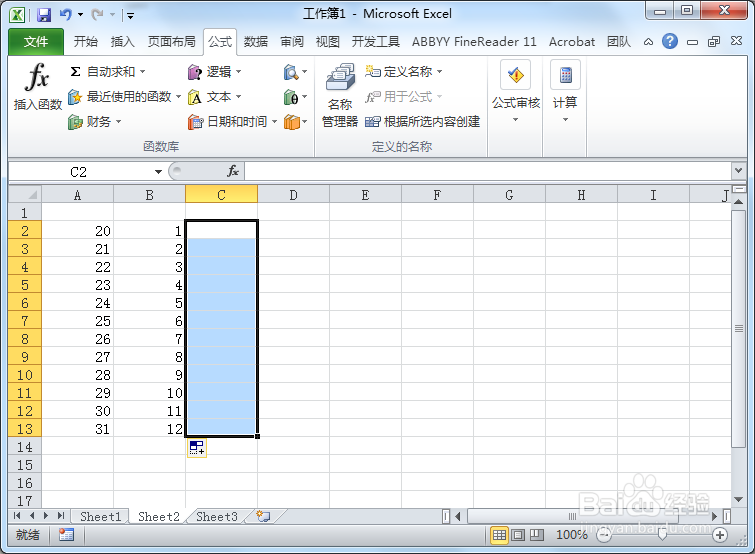
2、输入公式“=A2:A13+B12*B13”,再同时按下【Ctrl+Shift+Enter】组合键。

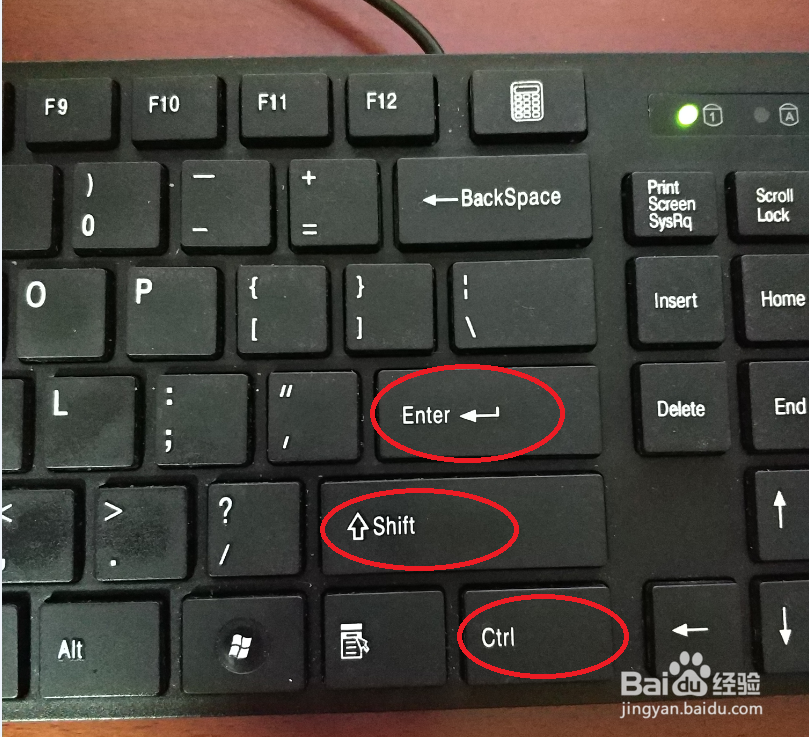
3、在C2:C13单元格区域将会被自动计算填充,同时也会看到公式的外边多了一对大括号({}),这就是数组计算的结果。

4、数组的计算结果与D2单元格里面输入公式“=A2+B2”之后向下拖动填充的结果是一样的。
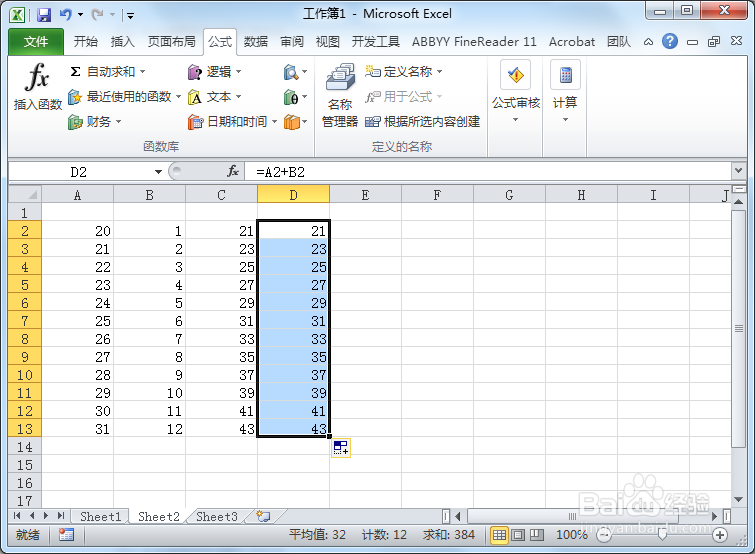
5、点击进入公式的编辑栏里面就会发现,大括号({})不存在,这也就是说,按下的【Ctrl+Shift+Enter】组合键是在告诉Excel表格该区域要进行数组计算。
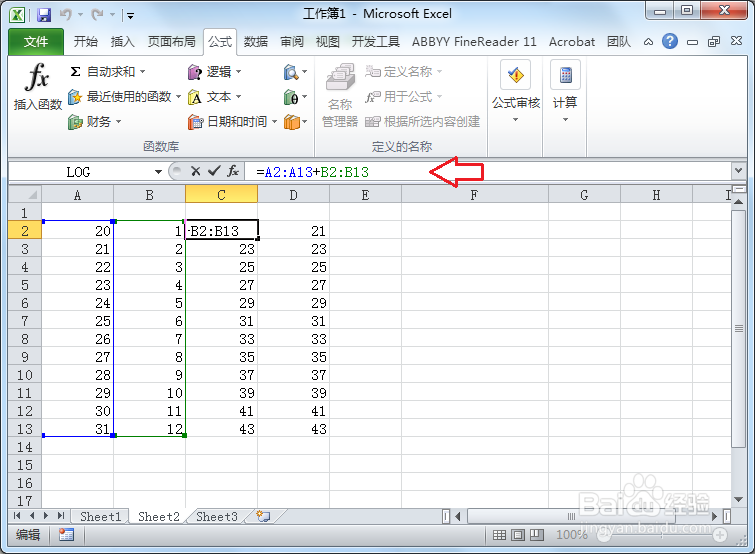
6、数组计算使用的大括号不是手动输入的,必须使用【Ctrl+Shift+Enter】组合键才行,否则就不会计算出结果。
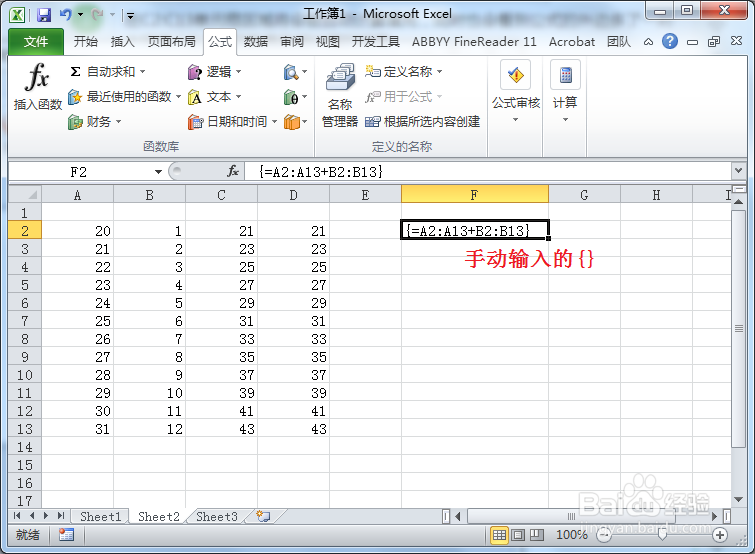
7、在Excel表格上面的数组公式不能进行单独更改(即:更改之后直接按下回车键)。如果要更改,在更改完成之后需要同时按下【Ctrl+Shift+Enter】组合键。
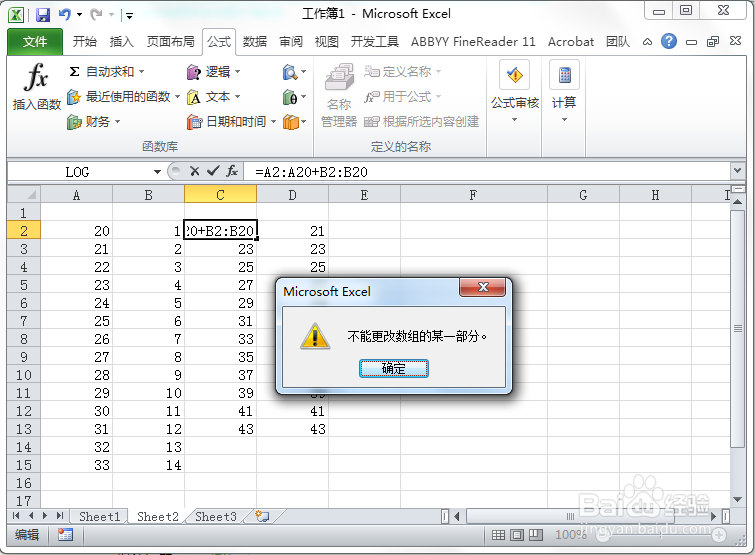
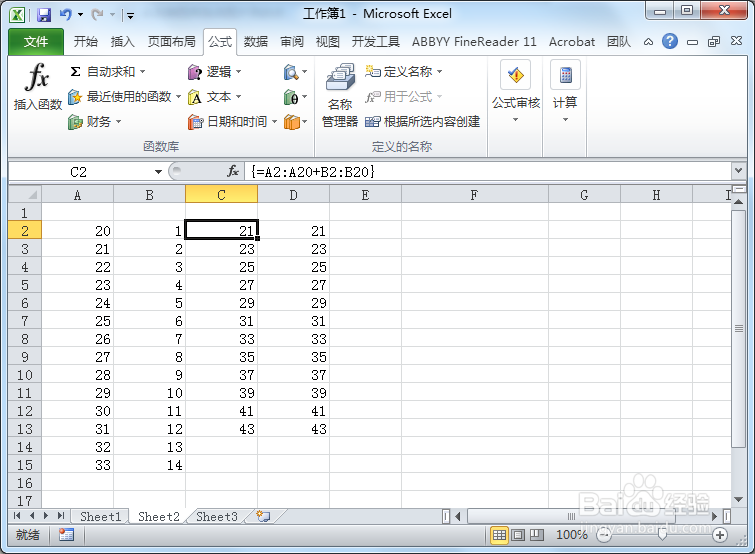
声明:本网站引用、摘录或转载内容仅供网站访问者交流或参考,不代表本站立场,如存在版权或非法内容,请联系站长删除,联系邮箱:site.kefu@qq.com。
阅读量:130
阅读量:101
阅读量:72
阅读量:109
阅读量:22